Willkommen, Gast ( Anmelden | Registrierung )
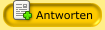 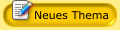 |
| Gast_xor ax komma ax_* |
 02.03.2016, 12:10 02.03.2016, 12:10
Beitrag
#1
|
|
Gäste |
Hallo zusammen,
ich experimentiere seit einiger Zeit mit privaten VPNs, das funktioniert auch soweit ganz gut. Was mich allerdings stört ist, dass ich die VPN-Verbindung immer aktivieren muss und wie wir alle wissen, sendet Windows und andere Tools bereits kurz nach dem Hochfahren Daten ins Netz bzw. erhält auf Requests Antworten (z.B. AV-Update, E-Mail-Programm, etc.). Gibt es eine Möglichkeit dafür zu sorgen, dass auch schon beim hochfahren ein VPN genutzt wird, bzw. Verbindungen ohne das VPN erst mal ins Leere laufen? Ich hatte mal irgendwo gelesen, dass man die Windows-eigene Firewall so konfigurieren kann, dass sie nur noch Verbindungen über ein VPN zulässt, kann mir aber auf die Schnelle nicht erklären wie das funktionieren soll/kann. Wenn einer von Euch hier Infos oder ein Tutorial hat, wäre ich dankbar :-) Viele Grüße! Der Beitrag wurde von xor ax komma ax bearbeitet: 02.03.2016, 12:11 |
|
|
|
 05.03.2016, 01:51 05.03.2016, 01:51
Beitrag
#2
|
|
|
Kennt sich hier aus    Gruppe: Mitglieder Beiträge: 217 Mitglied seit: 27.06.2015 Mitglieds-Nr.: 10.103 Betriebssystem: Windows 7 x64 Virenscanner: EMSISOFT + Brain Firewall: TinyWall |
@xor ax komma ax
Also bei AirVPN gibt es für diverse Modems / Router Anleitungen wie du ihre Config einbauen kanns. In wie weit dich andere VPN Anbieter da unterstützen? Aber grundsätzlich geht das bei den meisten Modems / Router und damit kann Win usw. auch nix am VPN vorbei raus lassen. Da ich nur einen Surfstick habe und mir deshalb diese Möglichkeit fehlt habe ich den VPN in der Autostart und er startet automatisch mit NetzwerkLock  was die Firewall so ändert, dass nichts neben dem VPN raus kann (egal welchen Weg eine Software / das OS versucht zu nehmen). -------------------- 496620796F752068617665206E6F7468696E6720746F206C6F73652C20796F7520646F6E2774 206861766520746F2062652070617469656E74 |
|
|
|
 09.03.2016, 11:41 09.03.2016, 11:41
Beitrag
#3
|
|
|
War schon mal da  Gruppe: Mitglieder Beiträge: 10 Mitglied seit: 26.01.2016 Mitglieds-Nr.: 10.148 Betriebssystem: Windows7 |
Clevere Lösung. Aber wie machst du das genau mit dem Autostart, die Frage nach der VPN aufzurufen?
Habe bisher keine gute Anleitung gefunden, hast du zufällig einen Link? -------------------- "Before software can be reuseable it first has to be usable."
(Ralph Johnson) |
|
|
|
 09.03.2016, 17:27 09.03.2016, 17:27
Beitrag
#4
|
|
 Ist unverzichtbar        Gruppe: Mitglieder Beiträge: 11.168 Mitglied seit: 28.11.2004 Mitglieds-Nr.: 1.621 Betriebssystem: Windows 10 pro x64 Virenscanner: Emsisoft Anti-Malware Firewall: Sandboxie | cFos |
Bei Cyberghost gibt es mehrere Konfigurationsmöglichkeiten. Man muss die Software nicht nutzen. Man kann es auch über L2TP/IPSec direkt in den Router packen.
 Cyberghost.gif ( 14.75KB )
Anzahl der Downloads: 16
Cyberghost.gif ( 14.75KB )
Anzahl der Downloads: 16Wie beim SmartPhone somit... -------------------- Yours sincerely
Uwe Kraatz |
|
|
|
 10.03.2016, 03:18 10.03.2016, 03:18
Beitrag
#5
|
|
|
Kennt sich hier aus    Gruppe: Mitglieder Beiträge: 217 Mitglied seit: 27.06.2015 Mitglieds-Nr.: 10.103 Betriebssystem: Windows 7 x64 Virenscanner: EMSISOFT + Brain Firewall: TinyWall |
@benjii
Beim AirVpn Client geht das so  und ginge das so nicht, könnte ich den Startvorgang auch mittels Reg Organizer in die Registry eintragen. Der Beitrag wurde von Capulcu bearbeitet: 10.03.2016, 03:19 -------------------- 496620796F752068617665206E6F7468696E6720746F206C6F73652C20796F7520646F6E2774 206861766520746F2062652070617469656E74 |
|
|
|
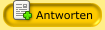 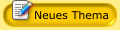 |
1 Besucher lesen dieses Thema (Gäste: 1 | Anonyme Besucher: 0)
0 Mitglieder:
| Vereinfachte Darstellung | Aktuelles Datum: 08.11.2024, 12:16 |
Original Style by Bo Derek, further improvements and board management by Style Biz | Webdevelopment











